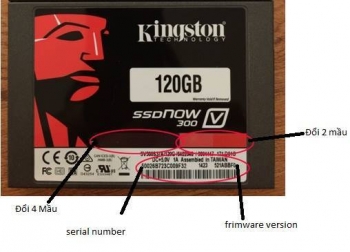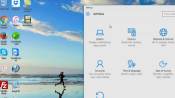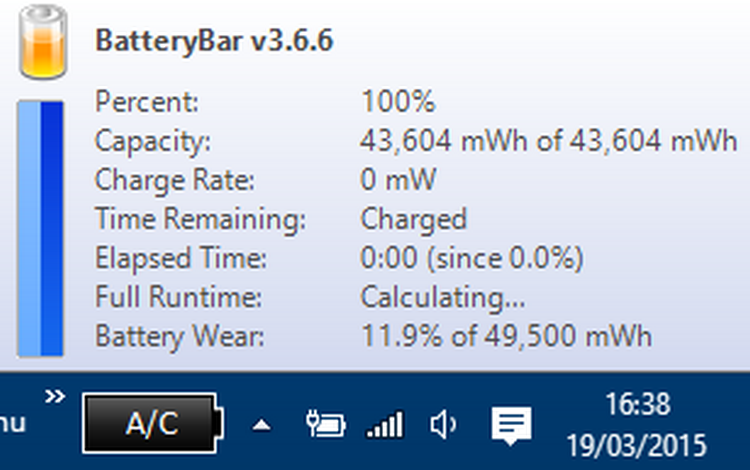
Bạn có muốn máy tính của bạn hiện phần trăm pin giống như chiếc điện thoại của bạn hay không. Chúng tôi giới thiệu tới bạn một phần mềm Battery Bar dành cho máy tính, đây là phần mềm hoàn toàn miễn phí.
Bạn có muốn máy tính của bạn hiện phần trăm pin giống như chiếc điện thoại của bạn hay không. Chúng tôi giới thiệu tới bạn một phần mềm Battery Bar dành cho máy tính, đây là phần mềm hoàn toàn miễn phí. Với phần mềm này bạn có thể cho hiển thị trạng thái dung lượng pin bạn đang dùng, bạn còn xe được mức độ chai của pin. Rất đơn giản chỉ với những thao tác sau đây
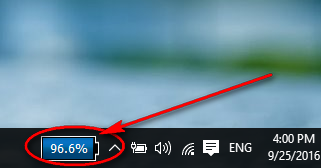
Cài đặt Battery Bar
Bước 1: Tải phần mềm miễn phí BateryBarSetup về và tiến hành cài đặt trên máy
Bước 2: Cửa sổ cài đặt hiện lên bạn bấm chuột chọn Next -> Bấm chuột chọn I Agree -> Next
Bước 3: Bấm chuột vào nút Install. Bạn cũng có thể chọn đường dẫn khác muốn cài đặt chương trình bằng cách bấm chuột vào nút Browse.
Bạn chờ trong giây lát cho chương trình cài đặt xong lên máy tính rồi bấm Finish để hoàn tất.
>> Ổ cứng hdd PC western 500GB
>> Laptop chơi game màn hình cong siêu độc đến từ Acer
>> Cùng “ hóng” thiết kế mới của Marbook Pro 2016
Hướng dẫn sử dụng
Ngay sau khi cài đặt xong, chương trình sẽ tự chạy và xuất hiện biểu tượng như hình dưới. Nếu bạn muốn xem phần trăm Pin thì bấm đúp chuột để chương trình chuyển sang chế độ hiển thị dưới dạng % dung lượng Pin.
Ngoài ra, ban có thể xem thông số thời gian sạc, dung lượng còn lại của Pin hay độ chai của Pin laptop bằng di chuột qua biểu tượng của Batery Bar.
Chuột phải vào biểu tượng Battery Bar để xem thông tin Pin